ps花叢邊非主流美女教程
時間:2024-03-05 15:00作者:下載吧人氣:42
素材圖片基本以綠色為主。轉紫色的時候只需要把綠色及暗部的顏色轉為暗紫色,高光部分的顏色轉為橙黃色,再美化一下人物,渲染一些高光等即可。
最終效果


1、打開素材圖片,創建可選顏色調整圖層,對黃、綠、青、白、黑進行調整,參數設置如圖1- 5,效果如圖6。這一步把背景顏色轉為黃褐色。
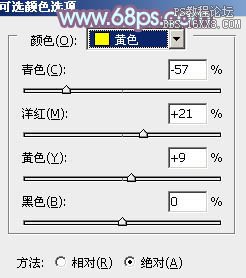
<圖1>

<圖2>
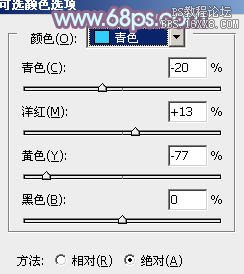
<圖3>
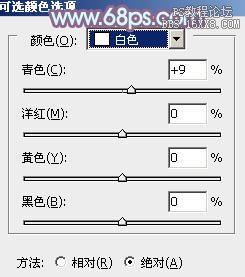
<圖4>
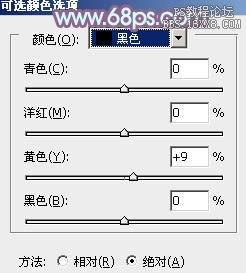
<圖5>

<圖6>
2、創建曲線調整圖層,對RGB、紅、綠、藍進行調整,參數設置如圖7- 10,效果如圖11。這一步適當增加圖片亮度,并增加暖色。
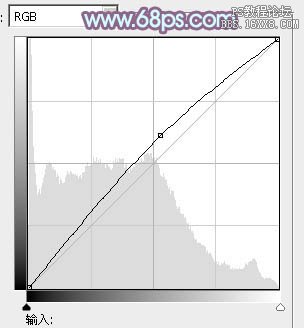
<圖7>
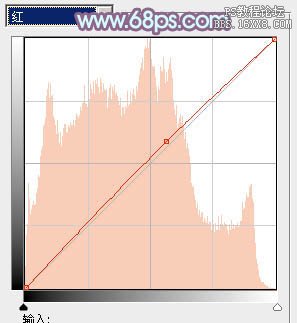
<圖8>
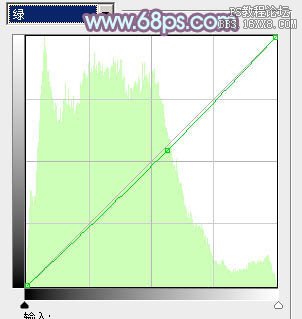
<圖9>

<圖10>

<圖11>
3、創建可選顏色調整圖層,對紅、黃、白、黑,參數設置如圖12- 15,效果如圖16。這一步把圖片中的紅色轉為橙黃色。

<圖12>
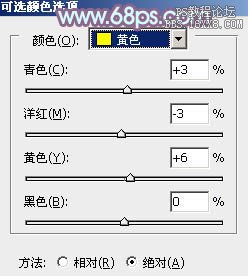
<圖13>
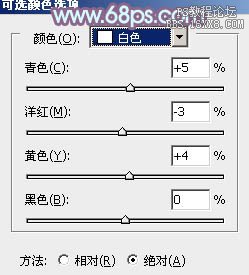
<圖14>
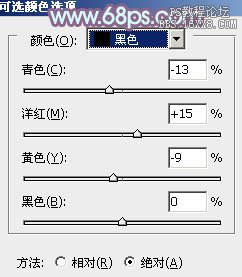
<圖15>

<圖16>
4、創建曲線調整圖層,對RGB、綠、藍進行微調,參數設置如圖17,效果如圖18。這一步給圖片暗部增加藍紫色。

<圖17>

<圖18>
5、按Ctrl+ J 把當前曲線調整圖層復制一層,不透明度改為:50%,效果如下圖。

<圖19>
6、按Ctrl+ Alt + 2 調出高光選區,按Ctrl + Shift + I 反選,新建一個圖層填充暗紫色:#754679,混合模式改為“濾色”,不透明度改為:50%,效果如下圖。這一步給暗部增加紫色和亮度。

<圖20>
7、創建色彩平衡調整圖層,對陰影、中間調、高光進行調整,參數設置如圖21- 23,效果如圖24。這一步給圖片高光部分增加淡藍色。
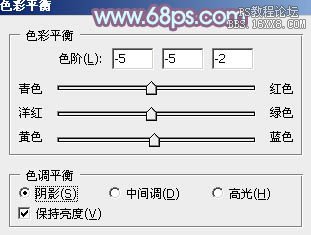
<圖21>

<圖22>

<圖23>

<圖24>
8、創建可選顏色調整圖層,對紅、洋紅、白進行調整,參數設置如圖25- 27,效果如圖28。這一步微調圖片中的紫色及高光部分的顏色。
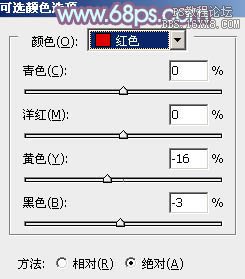
<圖25>
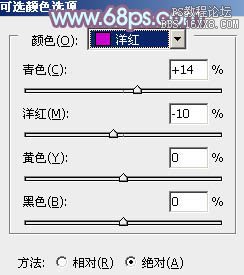
<圖26>
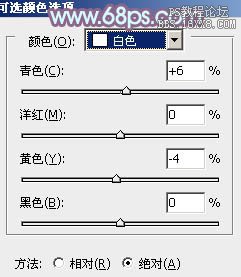
<圖27>

<圖28>
9、按Ctrl+ Alt + 2 調出高光選區,新建一個圖層填充淡藍色:#CDE4F8,不透明度改為:20%,效果如下圖。

<圖29>
10、新建一個圖層,按Ctrl+ Alt + Shift + E 蓋印圖層。簡單給人物磨一下皮,再增加一些高光,效果如下圖。
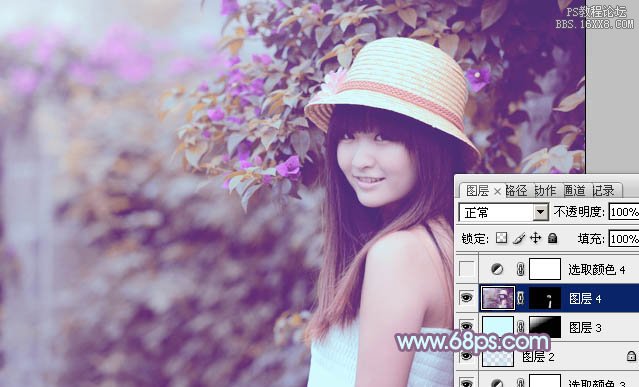
<圖30>
11、創建可選顏色調整圖層,對紅色進行調整,參數及效果如下圖。這一步把紅色轉為橙紅色。
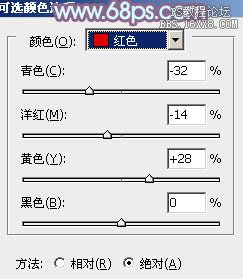
<圖31>

<圖32>
12、微調一下人物膚色,效果如下圖。

<圖33>
13、新建一個圖層,蓋印圖層。執行:濾鏡> 模糊 > 高斯模糊,數值為5,確定后按住Alt鍵添加圖層蒙版,用白色畫筆把左側需要模糊的部分擦出來,效果如下圖。

<圖34>
14、新建一個圖層,用橢圓選框工具拉出下圖所示的選區,羽化100個像素后填充暗黃色:#796746,混合模式改為“濾色”,不透明度改為:70%,效果如下圖。

<圖35>
最后微調一下顏色和細節,完成最終效果。


網友評論